Casio FX9750G, CFX9950GB, CFX9850GB User Manual [es]
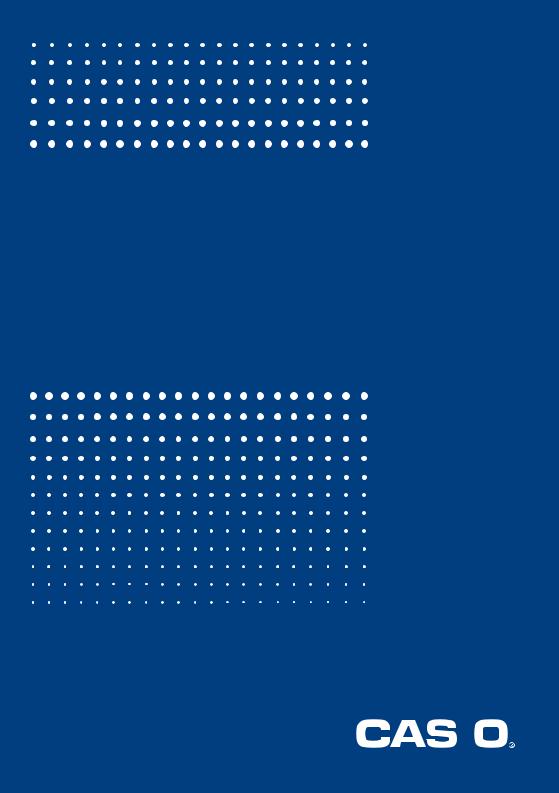
fx-9750G PLUS CFX-9850GB PLUS CFX-9950GB PLUS
Guía del usuario
|
|
|
|
|
S |
http://world.casio.com/edu_e/ |
|||

Propietarios de la fx-9750G PLUS...
Este manual cubre las operaciones de varios modelos de calculadoras diferentes. Al usar este manual, tenga en cuenta el significado de los símbolos siguientes.
Símbolo |
Significado |
|
|
CFX |
Indica información acerca de una función que no puede usarse en la fx-9750G |
|
PLUS. Puede omitir cualquier información que tenga esta marca próxima a la |
|
|
|
misma. |
|
|
8-1 Antes de intentar dibujar un gráfico
k Ingresando el modo de gráfico
En el menú principal, seleccione el icono GRAPH e ingrese el modo GRAPH. Al hacerlo, sobre la presentación aparecerá el menú de funciones gráficas. Puede usar este menú para almacenar, editar y recuperar funciones y dibujar sus gráficos.
Area de memoria
Para cambiar la selección utilice fy c.
•{SEL} ... {condición de delineado/sin delinear}
•{DEL} ... {borrado de función}
•{TYPE} ... {menú de tipo de gráfico}
|
• {COLR} ... {color de gráfico} |
CFX |
• {GMEM} ... {registro/recuperación de memoria de gráfico} |
|
|
|
• {DRAW} ... {delineado de gráfico} |
 indica que {COLR} no puede usarse con la fx-9750G PLUS.
indica que {COLR} no puede usarse con la fx-9750G PLUS.
CFX

ANTES DE USAR LA CALCULADORA
POR PRIMERA VEZ...
Para colocar las pilas cerciórese de realizar el procedimiento siguiente, reposicione la calculadora, y ajuste el contraste antes de intentar usar la calculadora por primera vez.
1.Cerciorándose de no presionar accidentalmente la tecla o, fije el estuche sobre la calculadora y luego gire la calculadora. Retire la cubierta trasera desde la calculadora tirando con su dedo en el punto marcado 1.
1
2. Coloque las cuatro pilas que vienen con la calculadora.
•Cerciórese de que los extremos positivos (+) y negativos (–) de las pilas se orientan correctamente.
BACK UP
3.Retire la lámina de aislación en la posición marcada “BACK UP” tirando en la dirección indicada por la flecha. 
BACK UP
4.Vuelva a colocar la cubierta trasera, asegurándose de que sus lengüetas ingresan en los orificios marcados 2y coloque la calculadora con el frente hacia arriba. La calculadora debe activarse automáticamente y realizar la operación de reposición de memoria.
2
i

5. Presione m.
* Lo anterior muestra la pantalla |
* Lo anterior muestra la pantalla |
de CFX-9850(9950)GB PLUS. |
de fx-9750G PLUS. |
• Si el menú principal que se muestra arriba no se
encuentra sobre la presentación, presione el botón P |
|
|
en la parte trasera de la calculadora para llevar a cabo |
Botón P |
|
la reposición de la memoria. |
||
|
6. Utilice las teclas de cursor (f, c, d, e) para seleccionar el icono CONT y
E
presione wo simplementecpara visualizar la pantalla de ajuste de contraste.
CFX-9850(9950)GB PLUS |
fx-9750G PLUS |
7. Ajuste el contraste.
uPara ajustar el contraste
• Utilice las teclas fy c para mover el cursor a CONTRAST.
CFX
•Presione e para hacer que las figuras sobre la pantalla se oscurezcan, y d para hacer que sean más claras.
uPara ajustar el tinte
CFX
1.Utilice las teclas f y cpara mover el cursor al color que desea ajustar (ORANGE, BLUE o GREEN).
2.Presione epara agregar más verde al color, y dpara agregar más color anaranjado.
8.Para salir del ajuste del contraste de la presentación, presione m.
ii
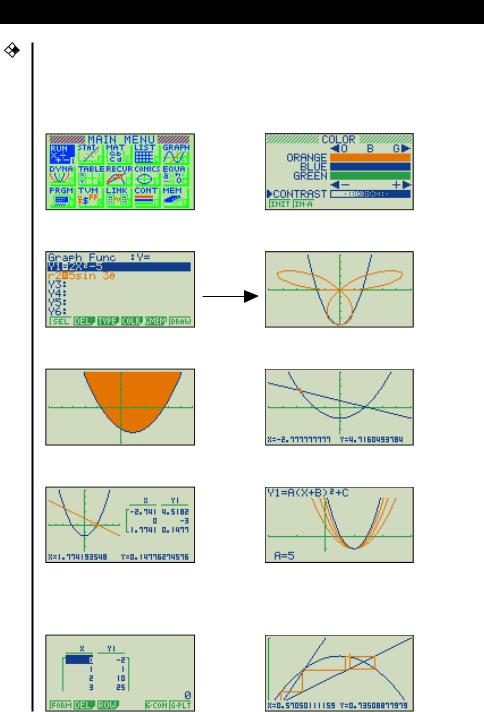
Acerca de la presentación de color
CFX
La presentación utiliza tres colores: anaranjado, azul y verde, para hacer que los datos sean más fáciles de ver.
• Menú principal |
• Ajuste del color de la |
|
presentación |
• Menú de funciones gráficas
• Presentación gráfica ( Ejemplo 1) •Presentación gráfica ( Ejemplo 2)
• Presentación de gráfico a tabla • Presentación de gráfico dinámico
• Tabla numérica de tabla y gráfico
• Gráfico de convergencia/ divergencia para una fórmula de recurrencia
iii

• Gráfico de regresión estadística
CFX
•Cuando traza un gráfico o ejecuta un programa, cualquier texto explicativo que aparece sobre la presentación es normalmente azul. Sin embargo, puede cambiar el color del texto explicativo a color anaranjado o verde.
Ejemplo: Dibujar una curva senoidal
1. Ingrese el modo GRAPH e ingrese lo siguiente.
3(TYPE)1(Y=)
(Especifique las coordenadas rectangulares.)
svwf 4
(Almacene la expresión.)
2. 4(COLR)
2
•Presione la tecla de función que corresponda al color que desea usar para el gráfico:
1para azul, 2para anaranjado y 3para verde.
3. 2(Orng)
(Especifica el color del gráfico.)
J 6
4. 6(DRAW)
(Dibuja el gráfico.)
Sobre la misma pantalla, también puede dibujar múltiples gráficos de diferentes colores, haciendo que cada uno de ellos se distingan y sean fáciles de ver.
iv
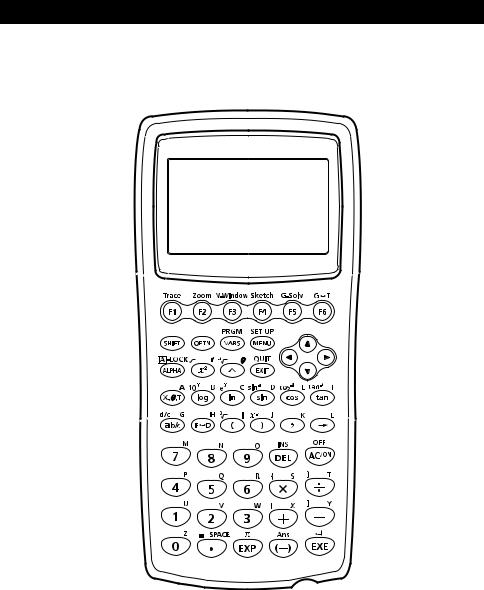
Teclas
Fijación de función alfabética
Normalmente, una vez que presiona la tecla ay luego la tecla para ingresar un carácter alfabético, el teclado retorna automáticamente a sus funciones primarias. Si presiona !y luego a, el teclado se fija para el ingreso alfabético hasta que se presiona nuevamente la tecla a.
v
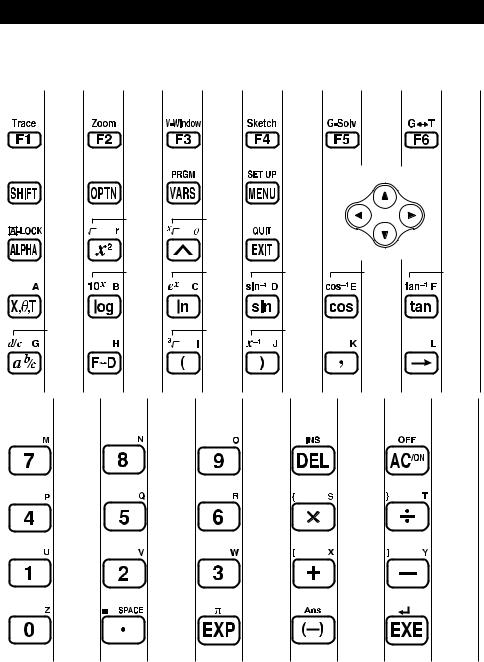
Tabla de teclas |
|
|
|
|
|
Página |
Página |
Página |
Página |
Página |
Página |
128 |
132 |
113 |
154 |
144 |
120 |
|
|
369 |
4 |
|
|
2 |
27 |
28 |
3 |
|
|
|
47 |
46 |
|
|
|
2 |
47 |
46 |
|
|
|
|
46 |
46 |
45 |
45 |
45 |
|
46 |
46 |
45 |
45 |
45 |
49 |
|
47 |
47 |
|
|
49 |
49 |
36 |
36 |
|
22 |
Página |
Página |
Página |
|
Página |
Página |
|
|
|
|
21 |
|
|
|
|
|
20 |
|
|
|
|
|
36 |
36 |
36 36
45 |
39 |
36 |
36 |
vi

Inicio rápido
Activando y desactivando la alimentación Usando los modos
Cálculos básicos
Función de repetición
Cálculos fraccionarios
Exponentes
Funciones gráficas
Gráfico doble
Enfoque de detalles de recuadro
Gráfico dinámico
Función de tabla
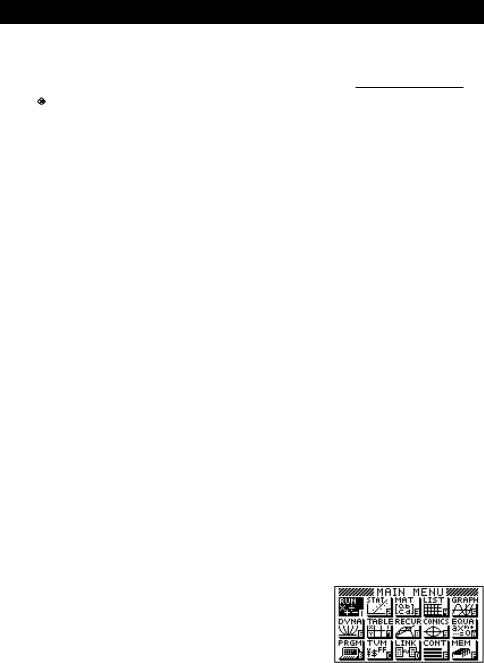
Inicio rápido
Bienvenido al mundo de las calculadoras con gráficos.
Inicio rápido no es una clase de preparación completa, sino que le muestra las funciones básicas más comunes, desde la activación de la unidad, la especificación de colores y también las ecuaciones gráficas complejas. Cuando haya finalizado, habrá aprendido la operación básica de esta calculadora y estará preparado para proceder con el resto de este manual para aprender el espectro entero de las funciones disponibles.
Cada uno de los pasos de los ejemplos en el inicio rápido se muestran gráficamente para ayudarlo a que pueda seguir las instrucciones de manera rápida y fácil. Cuando necesite ingresar el número 57, por ejemplo, hemos indicado de la manera siguiente:
Presione fh
Cuando es necesario, también hemos incluído ejemplos de lo que en su pantalla debe aparecer. Si encuentra que su pantalla no coincide con el ejemplo, puede volver a comenzar desde el principio presionando el botón de “Borrado completo”o.
Activando y desactivando la alimentación
Para activar la alimentación, presione o.
OFF
Para desactivar la alimentación, presione !o.
Tenga en cuenta que la calculadora se desactiva automáticamente si no realiza ninguna operación durante unos seis minutos (alrededor de 60 minutos cuando un cálculo es parado por un mando de salida (^)).
Usando los modos
Esta calculadora permite la realización de una amplia gama de cálculos, mediante la simple selección del modo apropiado. Antes de realizar los ejemplos de operación y cálculos reales, veamos cómo navegar alrededor de los modos.
Para seleccionar el modo RUN
1. Presione mpara visualizar el menú principal.
* Lo anterior muestra la pantalla de CFX-9850(9950)GB PLUS.
viii
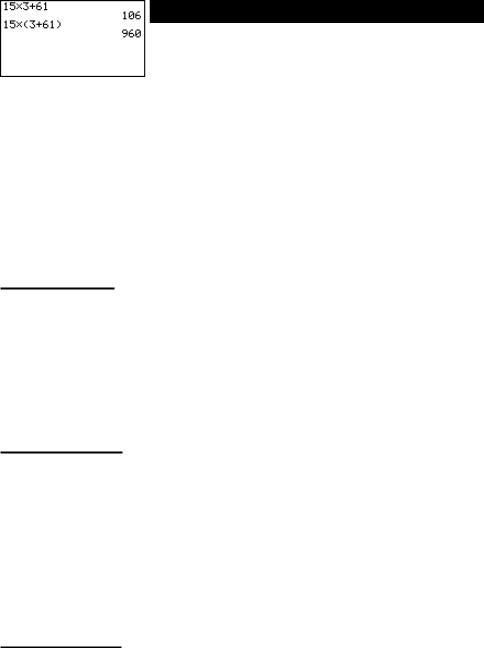
Inicio rápido
2.Utilice las teclas d,e,fycpara destacar en brillante RUN y luego presione w.
Esta es la pantalla inicial del modo RUN, en donde puede realizar cálculos manuales, y ejecutar programas.
Cálculos básicos
Con los cálculos manuales, las fórmulas se ingresan de izquierda a derecha, exactamente como se escriben en un papel. Con las fórmulas que incluyen operadores aritméticos y paréntesis, la calculadora aplica automáticamente la lógica algebraica verdadera para el cálculo de los resultados.
Ejemplo: 15 × 3 + 61
1.Presione opara reponer a cero la calculadora.
2.Presione bf*d+gbw.
Cálculos con paréntesis
Ejemplo: 15 × (3 + 61)
1. Presione bf*(d
+gb)w.
Funciones incorporadas
Esta calculadora incluye un número de funciones científicas incorporadas, incluyendo funciones logarítmicas y trigonométricas.
Ejemplo: 25 × sen 45˚
¡Importante!
Asegúrese que especifica Deg (grados) como la unidad angular antes de intentar este ejemplo.
ix
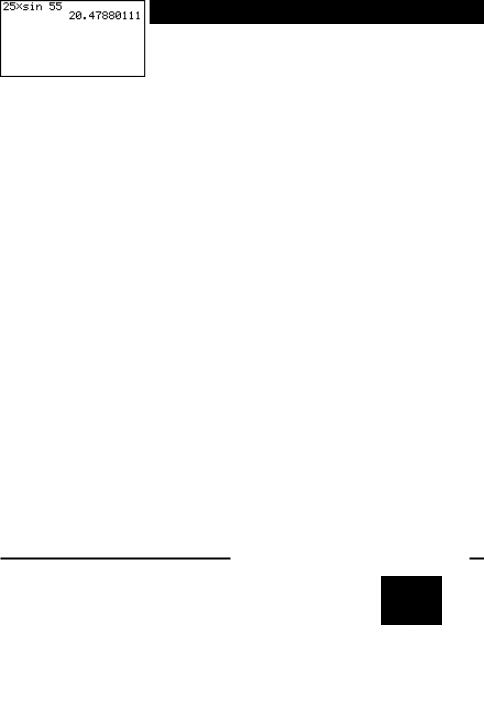
Inicio rápido
1. Presione o.
SET UP
2.Presione !mpara cambiar a la presentación de ajuste básico.
3.Presione cccc1(Deg) para especificar grados como la unidad angular.
4.Presione Jpara salir del menú.
5.Presione opara reponer a cero la unidad.
6.Presione cf*sefw.
Función de repetición
Con la función de repetición, simplemente presione las teclas do epara recuperar el último cálculo realizado. Esto recupera el cálculo de modo que puede realizar cambios o volver a ejecutar el cálculo tal como está.
Ejemplo: Para cambiar el cálculo en el último ejemplo desde (25 × sen 45˚) a (25 × sen 55˚)
1. Presione dpara visualizar el último cálculo.
2. Utilice dpara mover el cursor debajo del 4.
3.Presione f.
4.Presione wpara ejecutar nuevamente el cálculo.
x
